หน้า 'เกี่ยวกับ:ว่าง' คืออะไร: ทุกสิ่งที่คุณต้องรู้
เผยแพร่แล้ว: 2023-06-11- อะไรเกี่ยวกับ:ว่าง?
- about.blank ปรากฏอย่างไร?
- About:blank เป็นอันตรายหรือไม่?
- อะไรคือความเสี่ยงที่อาจเกิดขึ้นจากหน้า About:blank?
- วิธีป้องกันตัวเองจาก about:blank Threats
- วิธีการลบ about:blank
- ล้างแคชและคุกกี้ของเบราว์เซอร์
- ใช้เครื่องมือป้องกันไวรัสและมัลแวร์
- รีเซ็ตการตั้งค่าเบราว์เซอร์
- วิธีป้องกันไม่ให้หน้า about:blank ปรากฏขึ้นอีกครั้ง
- ทำให้เบราว์เซอร์และซอฟต์แวร์ของคุณทันสมัยอยู่เสมอ
- สรุป
- คำถามที่พบบ่อย
- “ว่างประมาณ” ปลอดภัยหรือไม่?
- ฉันจะลบหน้าว่างในเบราว์เซอร์ได้อย่างไร
- ฉันจะกำจัด Chrome เปล่าได้อย่างไร
- ฉันจะแก้ไขป๊อปอัปเปล่าได้อย่างไร
- เกี่ยวกับ: ว่างเปล่าสัญญาณของมัลแวร์หรือภัยคุกคามความปลอดภัย?

เคยสงสัยเกี่ยวกับหน้า 'เกี่ยวกับ: ว่างเปล่า' ลึกลับ ที่บางครั้งปรากฏขึ้นเมื่อคุณท่องเว็บหรือไม่? คุณไม่ได้โดดเดี่ยว! เป็นข้อความค้นหายอดนิยมของ Google ที่มักทำให้เราต้องเกาหัว แต่อย่ากลัวไป เพราะเรามาที่นี่เพื่อไขความลับของ หน้า 'เกี่ยวกับ:ว่าง' และแจ้งให้คุณทราบอย่างรวดเร็ว
ในคู่มือนี้ เราจะเจาะลึกถึงวัตถุประสงค์ ความสำคัญ และผลกระทบต่อประสบการณ์การท่องเว็บของคุณอย่างไร ในตอนท้าย คุณจะมีความเข้าใจที่ชัดเจนเกี่ยวกับหน้าเว็บที่น่าสนใจนี้ และพร้อมที่จะสำรวจโลกออนไลน์ได้ดียิ่งขึ้น
อะไรเกี่ยวกับ:ว่าง?
หน้า about:blank เป็นเว็บเพจเปล่าเริ่มต้นที่ใช้กันทั่วไปเป็นจุดเริ่มต้นหรือตัวยึดตำแหน่งในเว็บเบราว์เซอร์เมื่อคุณเปิดแท็บหรือหน้าต่างใหม่และแสดง about:blank หมายความว่าเบราว์เซอร์ไม่ได้ตั้งค่าให้เปิดหน้าเว็บเฉพาะตามค่าเริ่มต้น
หน้า about:blank เปรียบเสมือนกระดานชนวนเปล่าบนอินเทอร์เน็ต มีไว้เพื่อให้คุณเริ่มต้นใหม่เมื่อคุณต้องการไปที่เว็บไซต์ใดเว็บไซต์หนึ่งหรือพิมพ์ URL ด้วยตัวคุณเอง ดังนั้น ให้คิดว่ามันเป็นเหมือนผืนผ้าใบว่างเปล่าที่รอให้คุณระบายสีการผจญภัยท่องเว็บของคุณ!
นอกจากนี้ นักพัฒนาเว็บและนักออกแบบมักใช้หน้า about:blank เป็นจุดเริ่มต้นเมื่อสร้างหน้าเว็บใหม่หรือทดสอบโค้ด เนื่องจากหน้านี้จัดเตรียมสภาพแวดล้อมว่างให้ใช้งาน
about.blank ปรากฏอย่างไร?
หน้า about:blank ปรากฏในเว็บเบราว์เซอร์ตามค่าเริ่มต้น เมื่อไม่มีชุดโฮมเพจหรือหน้าเริ่มต้นเฉพาะเจาะจง ในการตั้งค่าเบราว์เซอร์ คุณมีตัวเลือกในการกำหนดหน้าเว็บเฉพาะเป็นหน้าแรก ซึ่งจะโหลดโดยอัตโนมัติเมื่อคุณเปิดแท็บหรือหน้าต่างใหม่ อย่างไรก็ตาม หากไม่มีการตั้งค่าหน้าแรก เบราว์เซอร์จะแสดงหน้า about:blank
เรื่องน่ารู้: ในบางครั้ง หน้าเว็บอาจถูกบล็อกเนื่องจากปัญหาด้านความปลอดภัย ส่งผลให้แสดง about:blank ( about:blank#blocked )เพิ่มองค์ประกอบ "ถูกบล็อก" เพื่อระบุสาเหตุของการอุดตัน อย่างไรก็ตาม หากคุณตั้งค่าหน้าว่างเป็นหน้าแรก คุณสามารถแก้ไขปัญหานี้ได้ง่ายๆ โดยเข้าไปที่การตั้งค่าเบราว์เซอร์และกำหนดหน้าแรกใหม่
About:blank เป็นอันตรายหรือไม่?
ไม่ต้องกังวล หน้า about:blank ไม่ใช่สิ่งที่ไม่ดีหรือเป็นอันตราย – และไม่มี ไวรัสอย่าง aboutblank จริงๆ เป็นเรื่องปกติที่คุณพบในเว็บเบราว์เซอร์
อย่างไรก็ตาม เป็นสิ่งที่ควรค่าแก่การกล่าวถึงว่ามัลแวร์หรือไฮแจ็คเกอร์เบราว์เซอร์บางประเภทสามารถจัดการกับหน้า about:blank ได้ ซอฟต์แวร์ที่เป็นอันตรายอาจเปลี่ยนการตั้งค่าเบราว์เซอร์เพื่อตั้งค่า about:blank เป็นหน้าแรกเริ่มต้นโดยไม่ได้รับความยินยอมจากผู้ใช้ ในกรณีดังกล่าว หน้า about:blank อาจมีโฆษณาที่ไม่พึงประสงค์ ป๊อปอัป หรือเปลี่ยนเส้นทางไปยังเว็บไซต์ที่น่าสงสัย
หากคุณสังเกตเห็นพฤติกรรมที่ไม่คาดคิดกับ หน้า about:blank เช่น มีป๊อปอัปมากเกินไปหรือมีการเปลี่ยนเส้นทางที่ไม่ต้องการ นั่นอาจเป็นสัญญาณของการติดมัลแวร์หรือการไฮแจ็คของเบราว์เซอร์ ในสถานการณ์ดังกล่าว ขอแนะนำให้ ทำการสแกนอย่างละเอียดด้วยซอฟต์แวร์ป้องกันไวรัสหรือซอฟต์แวร์ป้องกันมัลแวร์ เพื่อตรวจหาและลบโปรแกรมที่เป็นอันตรายใดๆ คุณยังสามารถลอง รีเซ็ตเบราว์เซอร์เป็นการตั้งค่าเริ่ม ต้น
อะไรคือความเสี่ยงที่อาจเกิดขึ้นจากหน้า About:blank?
แม้ว่า โดยทั่วไปแล้วหน้า about:blank จะปลอดภัย แต่ก็ยังเป็นความคิดที่ดีที่จะคอยสังเกตความเสี่ยงที่อาจเกิดขึ้น:
- การไฮแจ็กเบราว์เซอร์: มัลแวร์หรือไฮแจ็กเกอร์เบราว์เซอร์บางตัวอาจจัดการหน้า about:blank เพื่อเปลี่ยนเส้นทางกิจกรรมการท่องเว็บของคุณไปยังเว็บไซต์ที่เป็นอันตรายหรือแสดงโฆษณาที่ไม่ต้องการ
- การโจมตีแบบฟิชชิง: อาชญากรไซเบอร์อาจใช้ about:blank เพจเพื่อสร้างเว็บไซต์ฟิชชิ่งที่น่าเชื่อถือซึ่งเลียนแบบเว็บไซต์ที่ถูกต้องตามกฎหมาย โดยหลอกให้ผู้ใช้ป้อนข้อมูลที่ละเอียดอ่อน
- การติดตั้งมัลแวร์: ในบางกรณี หน้า about:blank สามารถใช้เป็นจุดเริ่มต้นเพื่อเริ่มการดาวน์โหลดและติดตั้งมัลแวร์ลงในคอมพิวเตอร์ของคุณ
- ข้อกังวลเกี่ยวกับความเป็นส่วนตัว: หากการตั้งค่าเบราว์เซอร์ของคุณถูกดัดแปลงและ about:blank ถูกตั้งค่าเป็นหน้าแรกเริ่มต้นของคุณโดยไม่ได้รับความยินยอมจากคุณ อาจบ่งบอกถึงการเข้าถึงการตั้งค่าเบราว์เซอร์ของคุณโดยไม่ได้รับอนุญาตหรือการละเมิดความเป็นส่วนตัวที่อาจเกิดขึ้น
วิธีป้องกันตัวเองจาก about:blank Threats
เพื่อให้การท่องเว็บของคุณปลอดภัย ควรใช้มาตรการป้องกันบางประการ:
- ตรวจสอบให้แน่ใจว่าเว็บเบราเซอร์ ระบบปฏิบัติการ และซอฟต์แวร์รักษาความปลอดภัยของคุณได้รับการอัปเดตด้วยแพตช์และการอัปเดตความปลอดภัยล่าสุด
- ติดตั้งและอัปเดตซอฟต์แวร์ป้องกันไวรัสหรือมัลแวร์ที่มีชื่อเสียงเป็นประจำ
- หลีกเลี่ยงการดาวน์โหลดไฟล์หรือโปรแกรมจากแหล่งที่ไม่น่าเชื่อถือ ตรวจสอบความถูกต้องและชื่อเสียงของแหล่งที่มาก่อนดาวน์โหลดและติดตั้งซอฟต์แวร์ใดๆ ลงในคอมพิวเตอร์ของคุณเสมอ
- โปรดใช้ความระมัดระวังขณะคลิกลิงก์หรือเปิดไฟล์แนบในอีเมล ข้อความ หรือเว็บไซต์
- ใช้คุณสมบัติการรักษาความปลอดภัยของเบราว์เซอร์ เช่น ตัวบล็อกป็อปอัพ การป้องกันฟิชชิ่งในตัว และการตั้งค่าความเป็นส่วนตัวที่ได้รับการปรับปรุงเพื่อเพิ่มการป้องกันอีกชั้นหนึ่งในขณะที่ท่องเว็บ
อ่านเพิ่มเติม: ความเป็นส่วนตัวทางดิจิทัล: เคล็ดลับในการป้องกันตัวเองบนอินเทอร์เน็ต
- เรียนรู้วิธีจดจำความพยายามในการฟิชชิงและระมัดระวังในการให้ข้อมูลที่ละเอียดอ่อนบนเว็บไซต์หรือผ่านข้อความแจ้งป๊อปอัป
วิธีการลบ about:blank
การลบว่างออก จากเบราว์เซอร์ของคุณนั้นค่อนข้างง่าย
ลบ หน้า about:blank ใน Google Chrome:
- เปิด Chrome และคลิกที่จุดแนวตั้งสามจุดที่มุมขวาบน
- เลือก “การตั้งค่า” จากเมนูแบบเลื่อนลง
- ในเมนูการตั้งค่า คลิกที่ "เมื่อเริ่มต้น"
- เลือกตัวเลือกที่ระบุว่า “เปิดหน้าใดหน้าหนึ่งหรือชุดหน้าใดหน้าหนึ่ง”
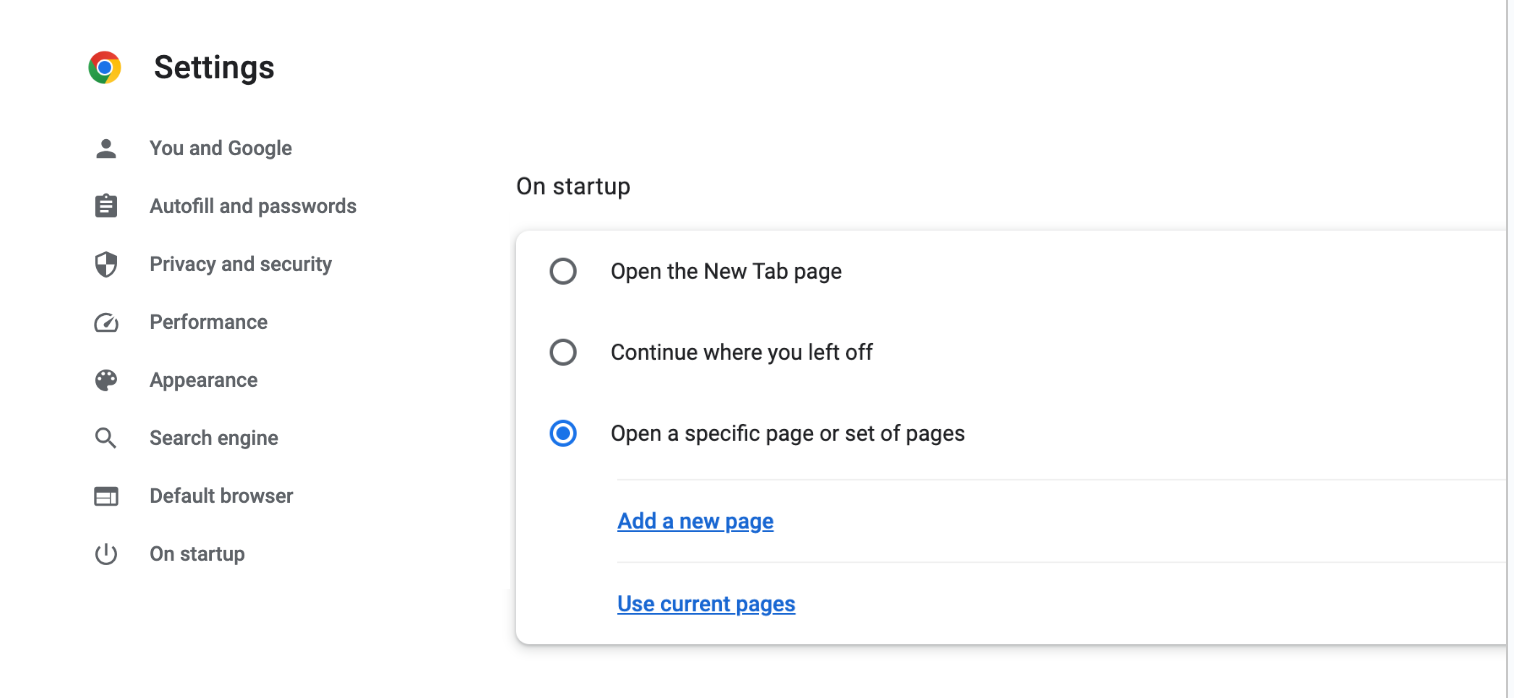
- ค้นหารายการ about:blank และลบออกจากหน้าเริ่มต้น
ลบ หน้า about:blank ใน Safari:
- เปิด Safari แล้วคลิกที่เมนู Safari
- เลือก "Preferences" จากเมนู
- ในหน้าต่างการตั้งค่า คลิกที่แท็บ "ทั่วไป"
- ค้นหาการตั้งค่าหน้าแรกและลบ about:blank
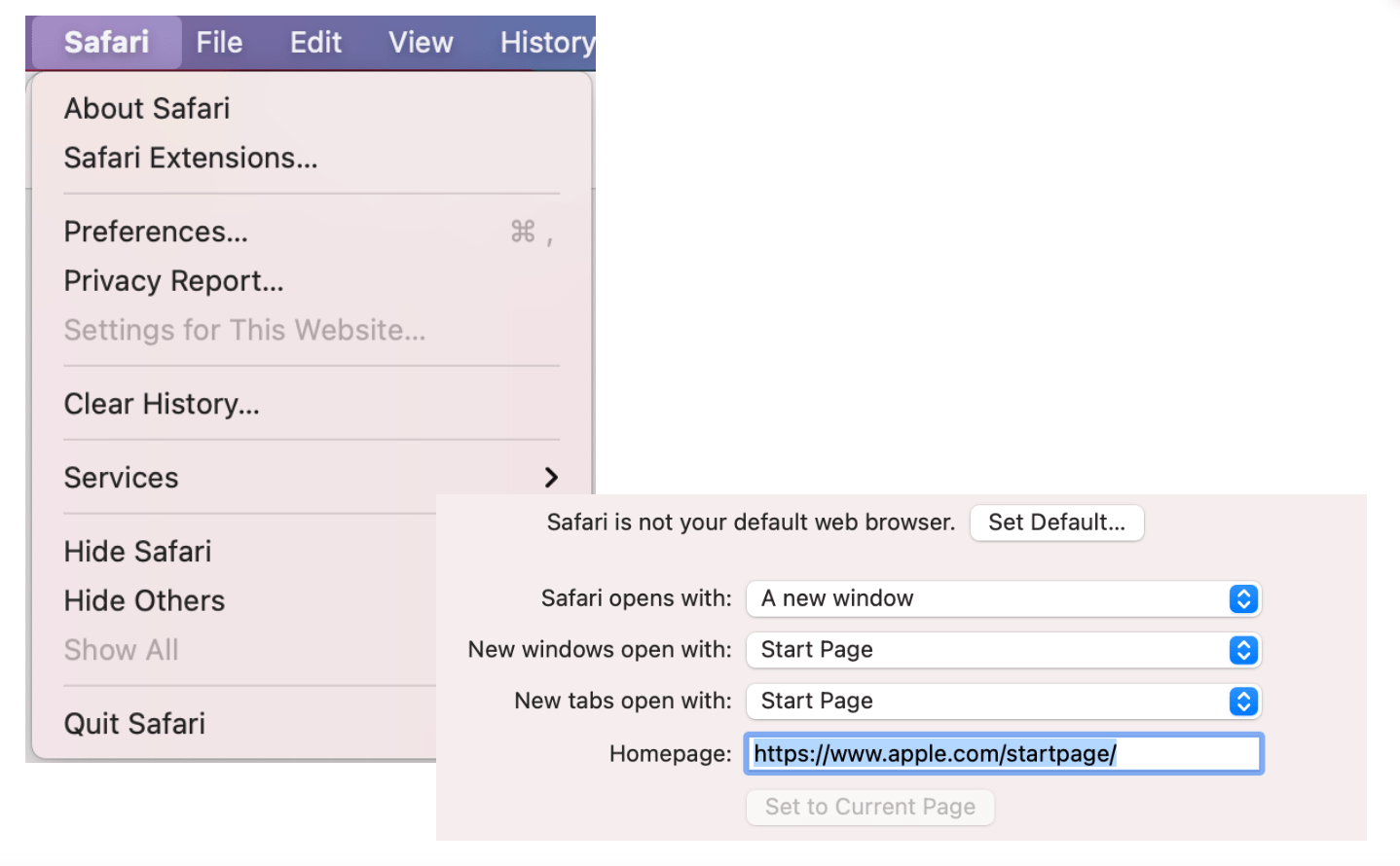
- พิมพ์ URL ของหน้าอื่นที่คุณต้องการให้เป็นหน้าแรกของคุณ
อ่านเพิ่มเติม: เบราว์เซอร์อินเทอร์เน็ตที่ดีที่สุดคืออะไร?
ลบ หน้า about:blank ใน Edge:
- เปิด Edge แล้วคลิกที่จุดแนวนอนสามจุดที่มุมขวาบน
- เลือก“การตั้งค่า” จากเมนูแบบเลื่อนลง
- ในเมนูการตั้งค่า คลิกที่ “เริ่ม บ้าน และแท็บใหม่”
- เลือกตัวเลือกที่ระบุว่า “เปิดหน้าเหล่านี้”
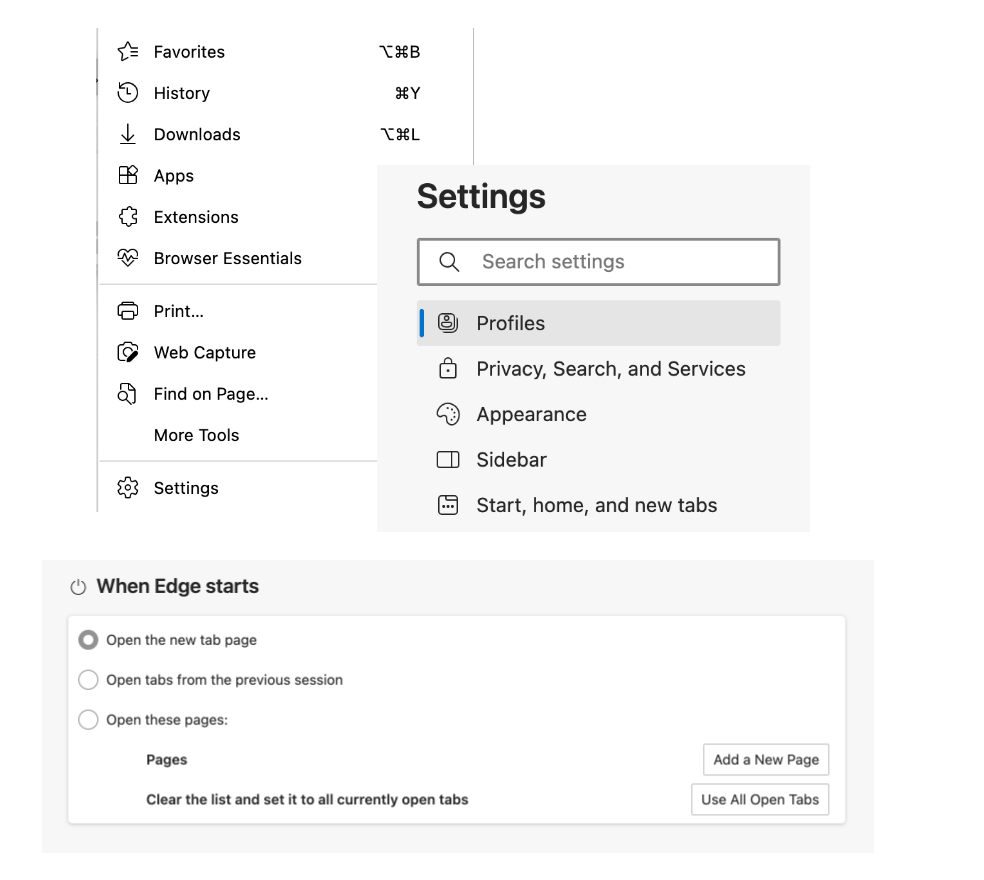
- ค้นหารายการเกี่ยวกับ: ว่างเปล่าและคลิกที่ ปุ่ม"ลบ" ถัดจากนั้น
ลบ หน้า about:blank ใน Firefox::
- เปิด Firefox บนคอมพิวเตอร์ของคุณ
- คลิกที่เส้นแนวนอนสามเส้น (ไอคอนเมนู) ที่มุมขวาบน
- เลือก “ตัวเลือก” จากเมนูแบบเลื่อนลง
- ในแท็บตัวเลือก คลิกที่ "หน้าแรก" จากแถบด้านข้างซ้าย
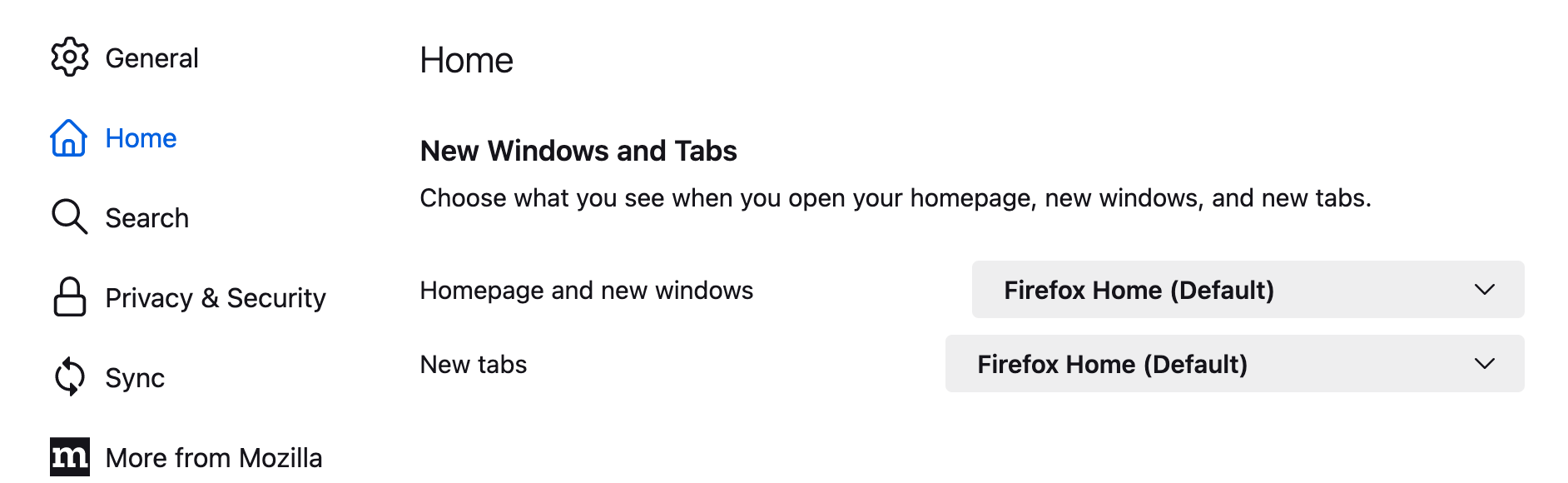

- ใน ส่วน "หน้าแรกและหน้าต่างใหม่" เลือก ตัวเลือก "หน้าแรกของ Firefox (ค่าเริ่มต้น)"
- ปิดแท็บตัวเลือก
ตอนนี้ หากคุณประสบปัญหาในการกำจัดหน้า about:blank ไม่ว่าด้วยเหตุผลใดก็ตาม ให้ลองทำดังนี้:
ล้างแคชและคุกกี้ของเบราว์เซอร์
อ่านเพิ่มเติม: วิธีลบไฟล์อินเทอร์เน็ตชั่วคราว
ใช้เครื่องมือป้องกันไวรัสและมัลแวร์
อ่านเพิ่มเติม: วิธีลบไวรัสและมัลแวร์อื่น ๆ จาก Windows
รีเซ็ตการตั้งค่าเบราว์เซอร์
รีเซ็ตการตั้งค่าเบราว์เซอร์ใน Chrome:
- เปิด Chrome และคลิกที่จุดแนวตั้งสามจุดที่มุมขวาบน
- เลือก “การตั้งค่า” จากเมนูแบบเลื่อนลง
- เลื่อนลงและคลิก "ขั้นสูง" เพื่อขยายการตั้งค่าขั้นสูง
- เลื่อนลงไปอีกและภายใต้ ส่วน "รีเซ็ตและล้างข้อมูล" คลิกที่ "กู้คืนการตั้งค่าเป็นค่าเริ่มต้นดั้งเดิม"
- ในข้อความแจ้งการยืนยัน คลิกที่ “รีเซ็ตการตั้งค่า” เพื่อดำเนินการต่อ
รีเซ็ตการตั้งค่าเบราว์เซอร์ใน Safari:
- เปิด Safari แล้วคลิก "Safari" ในแถบเมนูด้านบน
- เลือก "การตั้งค่า" จากเมนูแบบเลื่อนลง
- คลิกที่ แท็บ "ความเป็นส่วนตัว"
- คลิกที่ ปุ่ม “จัดการข้อมูลเว็บไซต์”
- ในหน้าต่างจัดการข้อมูลเว็บไซต์ คลิกที่ “ลบทั้งหมด” เพื่อลบข้อมูลที่เก็บไว้ทั้งหมด
- ยืนยันการดำเนินการโดยคลิก "ลบทันที"
- กลับไปที่หน้าต่างการตั้งค่าแล้วเลือก แท็บ "ทั่วไป"
- คลิกที่ ไอคอน "Safari" ในแถบเมนูด้านบนแล้วเลือก "รีเซ็ต Safari"
- ทำเครื่องหมายในช่องสำหรับข้อมูลที่คุณต้องการลบ จากนั้นคลิก “รีเซ็ต”
รีเซ็ตการตั้งค่าเบราว์เซอร์ใน Edge:
- เปิด Edge แล้วคลิกที่จุดแนวนอนสามจุดที่มุมขวาบน
- เลือก “การตั้งค่า” จากเมนูแบบเลื่อนลง
- ใน ส่วน "รีเซ็ตการตั้งค่า" คลิกที่ "กู้คืนการตั้งค่าเป็นค่าเริ่มต้น"
- ในข้อความแจ้งการยืนยัน ให้คลิก "รีเซ็ต" เพื่อดำเนินการต่อ
รีเซ็ตการตั้งค่าเบราว์เซอร์ใน Firefox:
- เปิด Firefox และคลิกที่เส้นแนวนอนสามเส้นที่มุมขวาบน
- เลือก “ตัวเลือก” จากเมนูแบบเลื่อนลง
- คลิกที่ แท็บ "ความเป็นส่วนตัวและความปลอดภัย" จากแถบด้านข้างซ้าย
- เลื่อนลงไปที่ ส่วน "ข้อมูล Firefox"
- คลิกที่ ปุ่ม "ล้าง" ถัดจาก "เนื้อหาเว็บแคช"
- ในข้อความแจ้งการยืนยัน คลิกที่ “ล้างทันที”
- เลื่อนลงไปที่ ส่วน "ค่าเริ่มต้นของ Firefox"
- คลิกที่ ปุ่ม "กู้คืนค่าเริ่มต้น"
วิธีป้องกันไม่ให้หน้า about:blank ปรากฏขึ้นอีกครั้ง
เพื่อป้องกันไม่ให้ about:blank ปรากฏขึ้นอีก คุณสามารถใช้มาตรการป้องกันดังต่อไปนี้:
ทำให้เบราว์เซอร์และซอฟต์แวร์ของคุณทันสมัยอยู่เสมอ
อ่านเพิ่มเติม: [EASY GUIDE] จะอัปเดตไดรเวอร์อุปกรณ์บนพีซีที่ใช้ Windows 10 ได้อย่างไร
ติดตั้งส่วนขยายเบราว์เซอร์ที่มีชื่อเสียง
ระมัดระวังในการดาวน์โหลดและเว็บไซต์:
- ดาวน์โหลดไฟล์จากแหล่งที่เชื่อถือได้เท่านั้น
- ระมัดระวังเมื่อคลิกลิงก์หรือเยี่ยมชมเว็บไซต์ที่ไม่คุ้นเคย
- มองหาเว็บไซต์ที่ปลอดภัย (HTTPS) เมื่อให้ข้อมูลที่ละเอียดอ่อนหรือทำธุรกรรมออนไลน์
- ใช้ความระมัดระวังกับป๊อปอัปหรือข้อความแจ้งที่ปรากฏบนหน้า about:blank และหลีกเลี่ยงการคลิกลิงก์ที่น่าสงสัยหรือให้ข้อมูลส่วนบุคคล
- ใช้ ซอฟต์แวร์ป้องกันไวรัสหรือซอฟต์แวร์ป้องกันมัลแวร์ ที่เชื่อถือได้
- กำหนดการตั้งค่าความปลอดภัยของเบราว์เซอร์
สรุป
โดยสรุป คุณสามารถดูหน้า about:blank เป็นผืนผ้าใบเปล่าที่คุณไปสำรวจอินเทอร์เน็ตได้ มันไม่ได้เป็นอันตรายหรือมุ่งร้ายในตัวมันเอง แต่สิ่งสำคัญคือต้องเข้าใจจุดประสงค์ของมันและคอยสังเกตการใช้งานของมัน
แม้ว่าหน้า 'about:blank' จะเป็นคุณสมบัติมาตรฐานในเว็บเบราว์เซอร์ แต่มัลแวร์หรือสคริปต์ที่เป็นอันตรายก็สามารถใช้หน้านี้เพื่อซ่อนกิจกรรมของพวกเขาได้ ดังนั้น สิ่งสำคัญคือต้องเฝ้าระวังและตรวจสอบให้แน่ใจว่าการตั้งค่าเบราว์เซอร์และมาตรการรักษาความปลอดภัยของคุณเป็นปัจจุบัน
คำถามที่พบบ่อย
“ว่างประมาณ” ปลอดภัยหรือไม่?
ใช่ หน้า “เกี่ยวกับ: ว่างเปล่า” นั้นปลอดภัยโดยทั่วไป ทำหน้าที่เป็นตัวยึดหน้าในเว็บเบราว์เซอร์และไม่เป็นอันตรายโดยเนื้อแท้ อย่างไรก็ตาม สิ่งสำคัญคือต้องทราบว่าผู้ประสงค์ร้ายอาจใช้หน้า "เกี่ยวกับ: ว่างเปล่า" เพื่อซ่อนกิจกรรมหรือดำเนินการโจมตี เพื่อความปลอดภัย ขอแนะนำให้อัปเดตเบราว์เซอร์และซอฟต์แวร์ความปลอดภัยของคุณให้เป็นปัจจุบัน ฝึกนิสัยการท่องเว็บอย่างปลอดภัย และระวังการเปลี่ยนเส้นทางหรือป๊อปอัปที่ไม่คาดคิดที่อาจเกิดขึ้นขณะเรียกดู
ฉันจะลบหน้าว่างในเบราว์เซอร์ได้อย่างไร
หากต้องการลบหน้า about:blank ออกจากเบราว์เซอร์ คุณสามารถทำตามขั้นตอนต่อไปนี้:
- เปิดการตั้งค่าเบราว์เซอร์ของคุณ
- มองหาตัวเลือกที่เกี่ยวข้องกับการตั้งค่าหน้าแรกของเบราว์เซอร์ของคุณ
- แทนที่ URL “เกี่ยวกับ:ว่าง” ด้วย URL ที่ต้องการหรือเลือกหน้าแรกอื่น
- บันทึกการเปลี่ยนแปลง
- ปิดและเปิดเบราว์เซอร์ของคุณใหม่เพื่อให้แน่ใจว่ามีการตั้งค่าหน้าแรกใหม่
โปรดทราบว่าคำแนะนำที่เฉพาะเจาะจงมากขึ้นนั้นขึ้นอยู่กับเบราว์เซอร์ที่คุณใช้ เราทำตามขั้นตอนในการลบหน้า about:blank จากเบราว์เซอร์ยอดนิยมในบทความของเราด้านบน
ฉันจะกำจัด Chrome เปล่าได้อย่างไร
หากต้องการกำจัดหน้า “เกี่ยวกับ: ว่างเปล่า” ใน Chrome ให้ทำตามขั้นตอนเหล่านี้:
- เปิด Chrome และคลิกที่จุดแนวตั้งสามจุดที่มุมขวาบน
- เลือก “การตั้งค่า” จากเมนูแบบเลื่อนลง
- ในเมนูการตั้งค่า ให้เลื่อนลงไปที่ส่วน "เมื่อเริ่มต้น"
- เลือกตัวเลือก “เปิดหน้าใดหน้าหนึ่งหรือชุดของหน้า”
- คลิกที่ปุ่ม "เพิ่มหน้าใหม่"
- ป้อน URL ที่ต้องการสำหรับหน้าแรกใหม่ของคุณหรือเลือกตัวเลือกอื่น
- ลบรายการ “about:blank” ออกจากรายการ หากมี
- คลิก "บันทึก" หรือ "เสร็จสิ้น" เพื่อใช้การเปลี่ยนแปลง
ฉันจะแก้ไขป๊อปอัปเปล่าได้อย่างไร
หากต้องการแก้ไขป๊อปอัปเปล่า คุณสามารถลองทำตามขั้นตอนต่อไปนี้:
- ตรวจสอบการเชื่อมต่ออินเทอร์เน็ตของคุณเพื่อให้แน่ใจว่ามีความเสถียร
- ปิดใช้งานส่วนขยายหรือส่วนเสริมของเบราว์เซอร์ที่อาจก่อให้เกิดความขัดแย้งหรือรบกวนหน้าต่างป๊อปอัป
- ล้างแคชและคุกกี้ของเบราว์เซอร์ เนื่องจากบางครั้งข้อมูลที่ล้าสมัยอาจทำให้เกิดปัญหาได้
- อัปเดตเบราว์เซอร์ของคุณเป็นเวอร์ชันล่าสุด เนื่องจากการอัปเดตที่ใหม่กว่ามักจะมีการแก้ไขข้อบกพร่องและการปรับปรุงต่างๆ
- เรียกใช้โปรแกรมป้องกันไวรัสหรือโปรแกรมป้องกันมัลแวร์ที่มีชื่อเสียงเพื่อตรวจสอบซอฟต์แวร์ที่เป็นอันตรายที่อาจส่งผลกระทบต่อฟังก์ชันป๊อปอัป
- รีเซ็ตการตั้งค่าเบราว์เซอร์เป็นการกำหนดค่าเริ่มต้น เนื่องจากจะช่วยแก้ไขการกำหนดค่าที่ไม่ถูกต้องซึ่งทำให้เกิดป๊อปอัปว่างเปล่า
หากปัญหายังคงอยู่ ให้พิจารณาใช้เบราว์เซอร์อื่นเพื่อดูว่าปัญหาเฉพาะกับเบราว์เซอร์ปัจจุบันหรือไม่
เกี่ยวกับ: ว่างเปล่าสัญญาณของมัลแวร์หรือภัยคุกคามความปลอดภัย?
ไม่ หน้า “เกี่ยวกับ: ว่างเปล่า” ไม่ใช่สัญญาณของมัลแวร์หรือภัยคุกคามความปลอดภัย อย่างไรก็ตาม สิ่งสำคัญคือต้องระมัดระวัง เนื่องจากมัลแวร์หรือสคริปต์อันตรายบางตัวอาจใช้หน้า “about:blank” เพื่อซ่อนกิจกรรมของพวกเขา เพื่อให้มั่นใจถึงความปลอดภัยออนไลน์ของคุณ ปรับปรุงเบราว์เซอร์และซอฟต์แวร์ความปลอดภัยของคุณให้ทันสมัยอยู่เสมอ ใช้นิสัยการท่องเว็บอย่างปลอดภัย และระวังการเปลี่ยนเส้นทางหรือป๊อปอัปที่ไม่คาดคิดที่อาจเกิดขึ้นขณะเรียกดู
